如何在 iPhone 或 iPad 上的 Safari 中翻译网页
互联网上有很多有价值的内容,由于语言障碍,大多数人仍然无法访问。
平均而言,一个普通人最多会一两种语言,但网站、博客和文章是用大多数人不懂的几种语言编写的。 为了打破这一障碍,谷歌浏览器引入了翻译功能,可以自动将任何外国网页翻译成您的母语。
但遗憾的是,Safari 没有这样的功能。
此外,在 iOS 设备中,甚至无法在不越狱的情况下更改默认浏览器(我们不建议这样做)。 没有官方方法可以在 Safari 上翻译网页,但请放心,我们已经找到了一些解决方法,它们肯定会在您的 iOS 设备上为您工作。
另请参阅: 如何在 iPhone 上的 Safari 中查看和重新打开最近关闭的标签
在 iPhone 上的 Safari 中翻译网页
1. 要开始使用,您需要前往 iOS 设备上的 App Store 并安装 微软翻译 应用程序。
2. 在 Safari 上翻译网页之前,您可以在 Microsoft Translator 应用程序上设置您的首选语言。 为此,打开应用程序并点击 齿轮图标 (设置),然后选择 Safari 翻译语言.
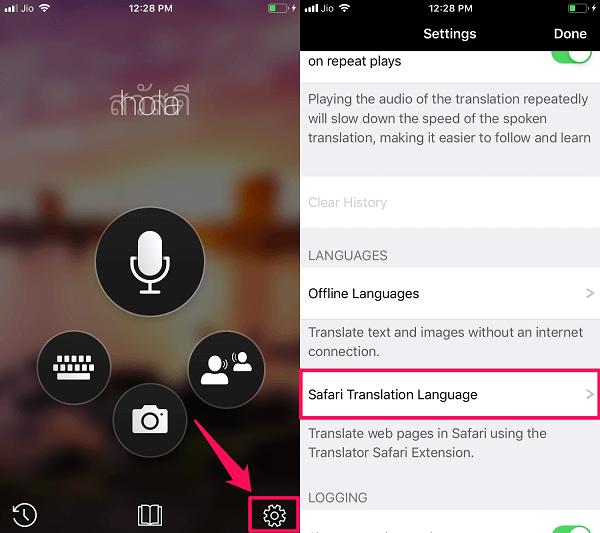
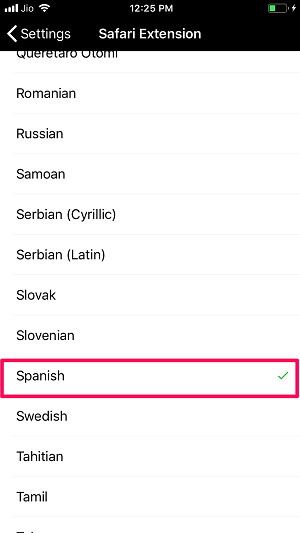
3. 英语语言默认设置为首选语言。 例如,您可以选择任何语言 西班牙语。
4. 成功安装翻译应用程序并选择您的首选语言后,启动 Safari 浏览器并访问您要翻译的所需网页。
5. 到达那里后,点击 分享图标 (一个带有箭头的正方形)在底部。 在出现的弹出窗口的底行向左滑动并选择 更多 在列表的末尾。
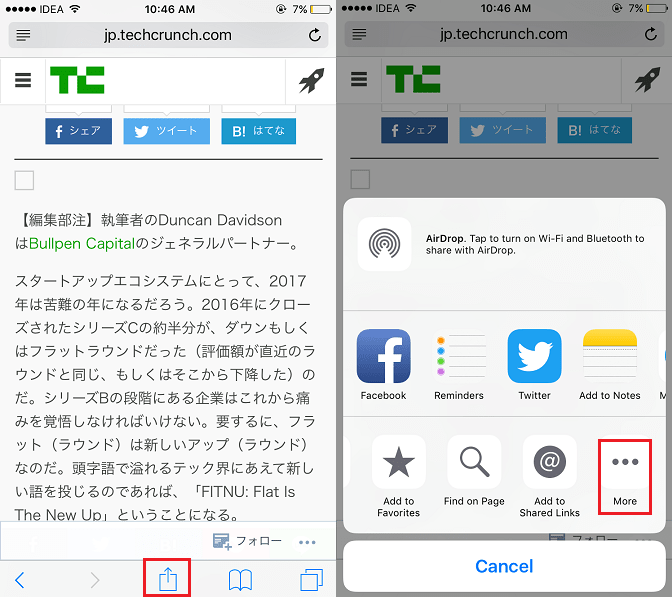
6. 在下一个屏幕上,您将看到 微软翻译. 切换到 ON. 您还可以在点击“共享”图标时在底部行的列表中设置其位置。 为此,请长按 三条水平线 右侧的图标并将其拖动到所需位置。
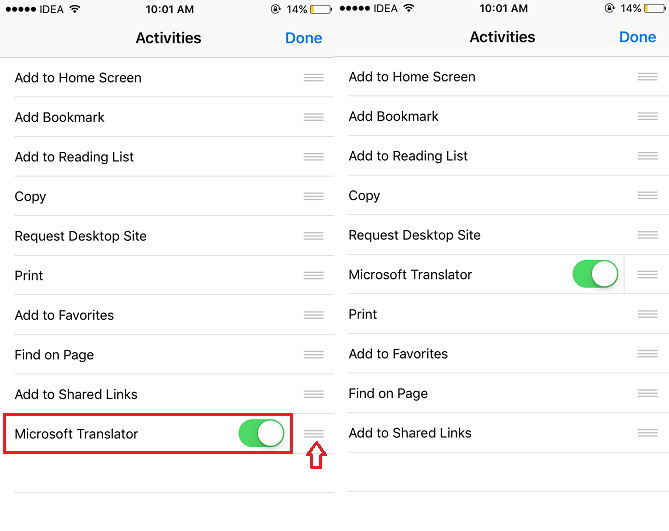
根据您的方便安排它可以让您快速访问它。
7.打开微软翻译后,点击 完成 在右上角。 现在,在共享图标菜单底部行向右滑动,直到找到 微软翻译。 点击它。
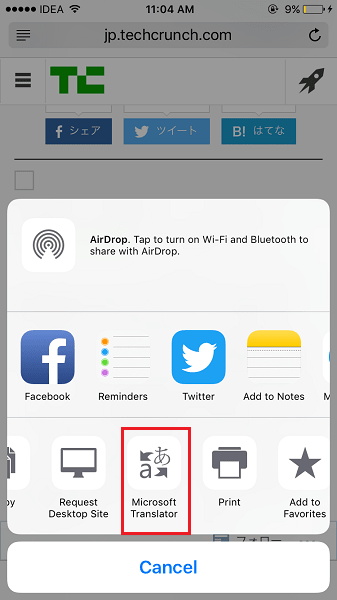
等待几秒钟,让应用程序发挥它的魔力。 您应该会看到页面被翻译成您想要的语言。
有了这个,您可以在 Safari 上将网页翻译成英语或任何其他所需的语言。
请注意: 您可以使用其他翻译应用程序,例如 Google Translate、iTranslator 等,而不是 Microsoft Translator,它们同样可以很好地翻译 Safari 浏览器上的网页。
使用快捷方式翻译 Safari 上的网页 Translate App
还有一个应用程序可以帮助您在 iOS 上以您喜欢的语言翻译网页。 快捷入口 应用程序有一个内置的微软翻译器,可以将你的网页翻译成纯文本。 是的,没有广告和照片的纯文本。 您可以复制翻译后的文本并保存以备将来使用。 如果你想学习这个技巧,那么你可以按照给定的步骤操作:
1.打开iOS App Store并安装 快捷入口 应用程序。
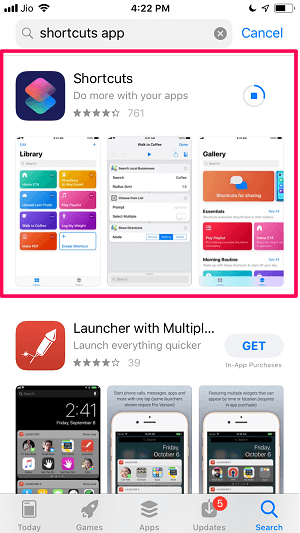
2. 安装应用程序后,打开它并搜索 翻译文章。 你会得到两个关于它的选择。 现在选择 将文章翻译成另一种语言. 要获取翻译文章快捷方式,请点击 获取快捷方式。
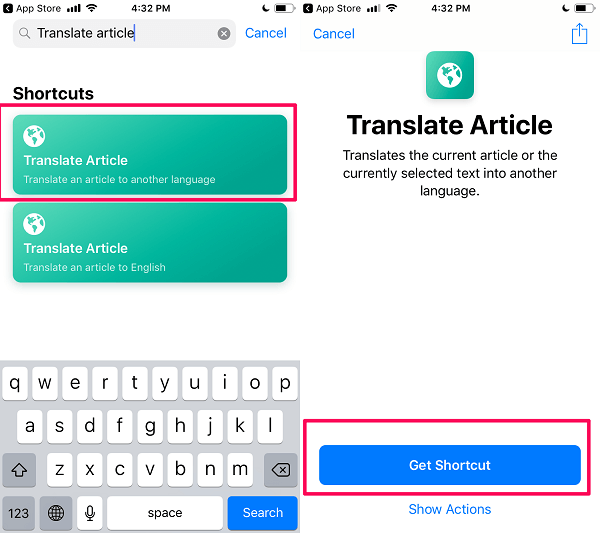
有了这个,翻译文章快捷方式被添加到快捷方式应用程序中。
3. 要在 Safari 上选择翻译网页的语言,您可以在手机上打开快捷应用程序,然后点击 三点图标 关于翻译文章。
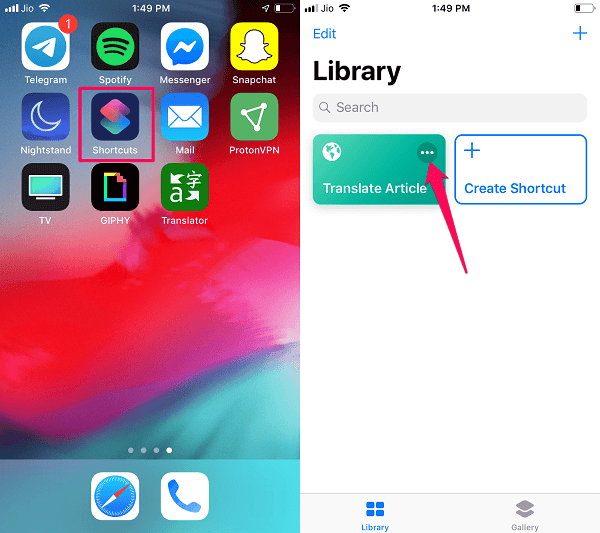
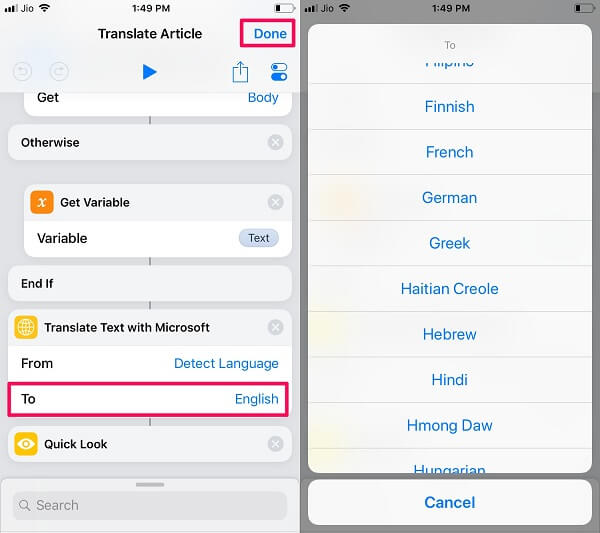
4。 向下滚动并点按 英语 在“至= 部分 下 使用 Microsoft 翻译文本。 接下来,选择您的首选语言并点击 完成 在右上角保存更改。
5. 现在打开 Safari 并访问任何用其他语言编写的外国博客。 现在点击 分享图标 在底部并选择 快捷入口.
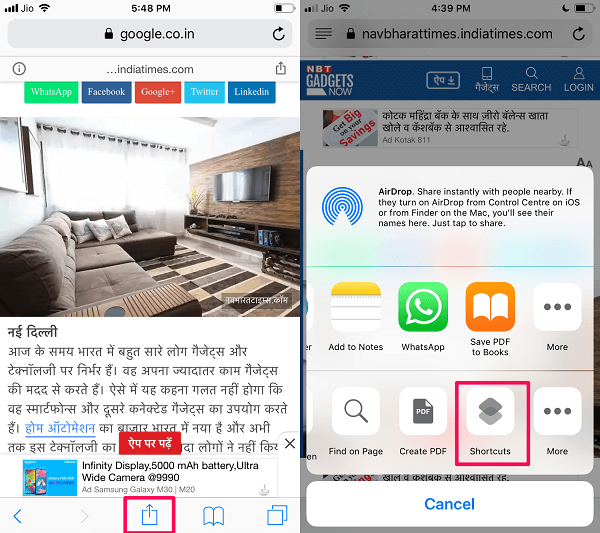
请注意: 如果您在共享选项卡上看不到快捷方式选项,则可以通过点击 更多(三个点) 图标。
6.之后,选择 翻译文章 等待一段时间,直到应用程序为您翻译网页。
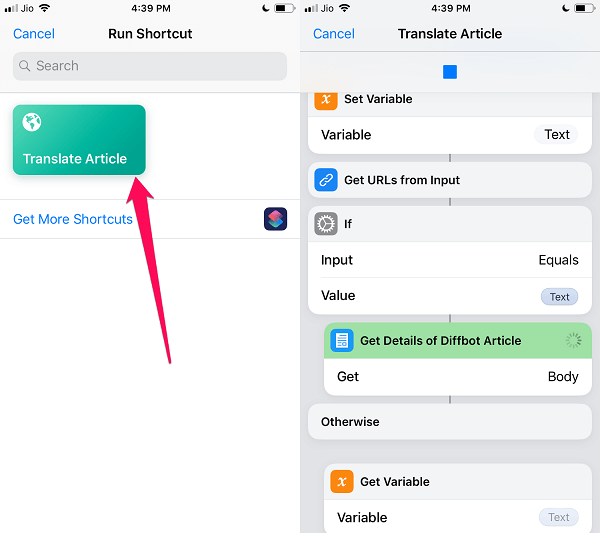
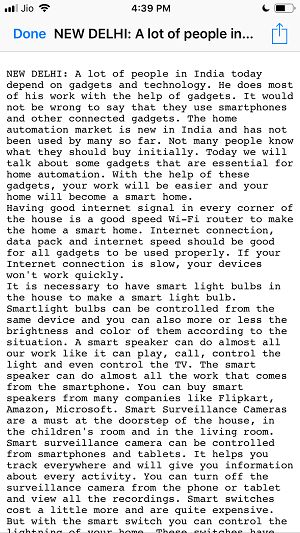
7. 翻译完成后,您将获得您首选语言的纯文本格式的翻译文档。
现在,一旦您完成阅读文章,您就可以 分享 它或通过点击关闭它 完成 在左上角。
使用谷歌浏览器
如果上述方法不起作用或者您发现它们难以实施,那么解决最后办法的唯一方法是在您的 iPhone 或 iPad 上使用 Google Chrome。 Chrome 浏览器可让您一键自动翻译网页。
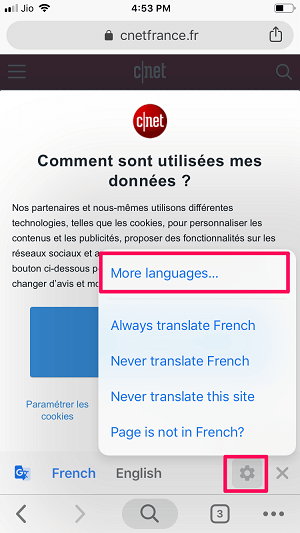
在您的 chrome 浏览器上访问任何外国网站,一旦该网站加载,您将在屏幕底部弹出一个弹出窗口。 您可以选择任何建议的语言,也可以点击 齿轮图标 并选择 更多语言… 现在从您想要阅读博客的不同语言中进行选择。
另请参阅: 如何在 iPhone 上查看 App Store 和 iTunes 购买历史
总结
世界上有超过 25 种语言,每种语言的使用者超过 50 万。
有了这个,您可以假设内容在语言方面的多样性以及为什么在每个 Web 浏览器中都有翻译功能很重要。
但是,Safari 没有内置翻译器,但您仍然可以使用我们分享的 hack 来解决这个问题。
如果您需要翻译 WhatsApp 聊天记录,请阅读 这篇文章 关于如何去做。
如果您在使用这些技巧在 iPhone 上翻译 Safari 上的网页时遇到任何问题,那么您可以在下面的评论中告诉我们。
最新文章